Как да се свържете два монитора на компютъра си
В това ръководство - подробности за това как да се свържете два монитора на компютър, работещ под Windows 10, 8 и Windows 7, създаване на тяхната работа и възможните нюанси, които можете да срещнете при свързване. Вижте също :. Как да свържете телевизора към компютъра си. Как да се свържете лаптопа си към вашия телевизор.

Забележка: в моя опит, някои нови потребители не са наясно, че тяхното монитора е с два входа, отколкото използва. Дори ако мониторът ви е свързан чрез VGA или DVI, имайте предвид, достъпен на задната му страна, има и други суровини, които могат да бъдат използвани в такъв случай ще трябва просто да закупи необходимия кабел.
Конфигуриране на два монитора на Windows 10, Windows 7 и 8
След включване на компютъра с два монитора, свързани към него, те обикновено се определя от системата, след като изтеглянето автоматично. Въпреки това, може да откриете, че когато за първи път се зареди изображението не е на екрана, на който тя се показва нормално.
След първия манш само ще коригира начина на работа на два монитора, докато Windows поддържа следните режими:
- Screen дублиране - на двата монитора показва едно и също изображение. В този случай, ако физическото резолюцията на монитора е различно, може да има проблеми под формата на замъгляването на един от тях, защото, когато дублира екрана и за двете монитори система показва същата резолюция (и промяна няма да работи).
- Може да се покаже само на един от мониторите.
- Разширяване на екрана - когато изберете тази опция, работата на два монитора, на работния плот на Windows «разширено» на два екрана, т.е. на втори монитор е продължение на работния плот.
Настройка на режими на работа се извършва в настройките на дисплея на Windows:
- В Windows 10 и 8, можете да натиснете Win + P (Латинска P), за да изберете режима на показване. При избора на "Разширяване" може да се окаже, че на работния плот "разширява в грешната посока." В този случай, отидете в Настройки - Системни - Screen, изберете монитора, който се намира физически в ляво и постави знак "Задай като дисплей".
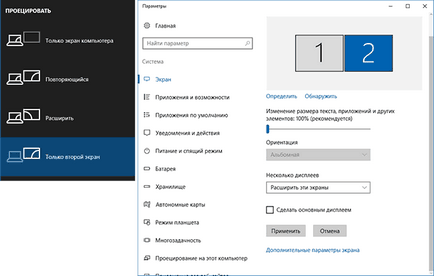
- В Windows 7 (и евентуално да направи в Windows 8) отидете в екрана за контрол на настройките Разделителна способност на екрана и в "няколко дисплея", за да изберете желания режим. Ако изберете "Разшири тези дисплеи", може да се окаже, че на десктопа "смесени" на някои места. В този случай, изберете екрана с настройки на дисплея, който се намира физически в ляво и в дъното натиснете "Задаване като дисплей".
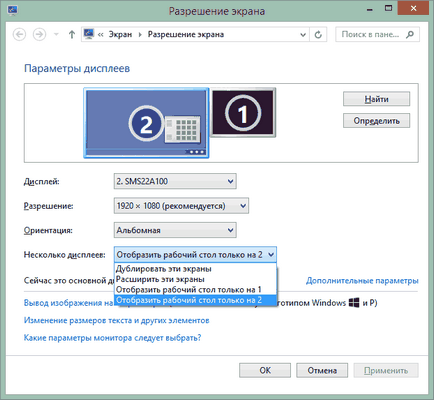
Във всички случаи, ако имате проблеми с яснотата на изображението, уверете се, че за всеки един от мониторите намери резолюцията на физическото екран (вж. Как да промените разделителната способност на екрана на Windows 10. Как мога да променя резолюцията на екрана в Windows 7 и 8).
допълнителна информация
В заключение - няколко допълнителни точки, които могат да бъдат полезни, когато се свържете два монитора, или просто за информация.
И изведнъж, и това ще бъде интересно: